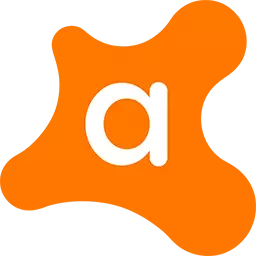
ಅವಾಸ್ಟ್ ಪ್ರೋಗ್ರಾಂ ಉಚಿತ ಆಂಟಿವೈರಸ್ ಉಪಯುಕ್ತತೆಗಳ ನಡುವೆ ನಾಯಕ ಎಂದು ಪರಿಗಣಿಸಲಾಗಿದೆ. ಆದರೆ, ದುರದೃಷ್ಟವಶಾತ್, ಕೆಲವು ಬಳಕೆದಾರರಿಗೆ ಅನುಸ್ಥಾಪನೆಯೊಂದಿಗೆ ಸಮಸ್ಯೆಗಳಿವೆ. AVAST ಪ್ರೋಗ್ರಾಂ ಅನ್ನು ಸ್ಥಾಪಿಸದಿದ್ದಾಗ ಏನು ಮಾಡಬೇಕೆಂದು ನಾವು ಕಂಡುಕೊಳ್ಳೋಣ?
ನೀವು ಹೊಸದನ್ನು ಹೊಂದಿದ್ದರೆ, ಮತ್ತು ಅಂತಹ ಉಪಯುಕ್ತತೆಗಳನ್ನು ಸ್ಥಾಪಿಸುವ ಎಲ್ಲಾ ಜಟಿಲತೆಗಳೊಂದಿಗೆ ಪರಿಚಿತರಾಗಿಲ್ಲ, ನಂತರ ಪ್ರೋಗ್ರಾಂ ಅನ್ನು ಸ್ಥಾಪಿಸುವಾಗ ಅದು ತಪ್ಪು ಎಂದು ಸಾಧ್ಯವಿದೆ. ಅವಾಸ್ಟ್ ಅನ್ನು ಹೇಗೆ ಸ್ಥಾಪಿಸಬೇಕು ಎಂಬುದನ್ನು ನೀವೇ ಪರಿಚಿತರಾಗಿರುತ್ತೇವೆ. ನಿಮ್ಮ ಕ್ರಿಯೆಗಳ ಸರಿಯಾಗಿರುವಿಕೆ ಬಗ್ಗೆ ನಿಮಗೆ ಯಾವುದೇ ಸಂದೇಹವಿಲ್ಲದಿದ್ದರೆ, ಅನುಸ್ಥಾಪನೆಯ ಸ್ಥಾಪನೆಯು ನಾವು ಮಾತನಾಡುವ ಸಮಸ್ಯೆಗಳಲ್ಲಿ ಒಂದಾಗಿದೆ.
ತಪ್ಪಾದ ಅನ್ಇನ್ಸ್ಟಾಲ್ ಆಂಟಿವೈರಸ್: ವಿಶೇಷ ಕಾರ್ಯಕ್ರಮದ ಸಹಾಯದಿಂದ ಸಮಸ್ಯೆಯನ್ನು ಪರಿಹರಿಸುವುದು
ಅವಾಸ್ಟ್ ಪ್ರೋಗ್ರಾಂನ ಅನುಸ್ಥಾಪನೆಯ ಸಮಯದಲ್ಲಿ ಯಾವ ಸಮಸ್ಯೆಗಳು ಸಂಭವಿಸುತ್ತವೆ, ಈ ಅಪ್ಲಿಕೇಶನ್, ಅಥವಾ ಇತರ ಆಂಟಿವೈರಸ್ನ ಹಿಂದೆ ಸ್ಥಾಪಿಸಲಾದ ಆವೃತ್ತಿಯ ತಪ್ಪಾದ ಅಸ್ಥಾಪನೆಯನ್ನು ತಪ್ಪಾಗಿದೆ.
ನೈಸರ್ಗಿಕವಾಗಿ, AVAST ಅಪ್ಲಿಕೇಶನ್ ಅನ್ನು ಸ್ಥಾಪಿಸುವ ಮೊದಲು, ನೀವು ಕಂಪ್ಯೂಟರ್ನಲ್ಲಿ ಸ್ಥಾಪಿಸಿದ ಆಂಟಿವೈರಸ್ ಅನ್ನು ತೆಗೆದುಹಾಕಬೇಕು. ನೀವು ಇದನ್ನು ಮಾಡದಿದ್ದರೆ, ಎರಡನೇ ಆಂಟಿವೈರಸ್ ಪ್ರೋಗ್ರಾಂನ ಉಪಸ್ಥಿತಿಯು ಅವಾಸ್ಟ್ ಅನ್ನು ಸ್ಥಾಪಿಸುವ ಅಸಾಧ್ಯ ಅಥವಾ ಭವಿಷ್ಯದಲ್ಲಿ ತಪ್ಪಾದ ಕೆಲಸವನ್ನು ಉಂಟುಮಾಡಬಹುದು, ಅಥವಾ ಸಾಮಾನ್ಯವಾಗಿ ವ್ಯವಸ್ಥೆಯ ಕುಸಿತಕ್ಕೆ ಕೊಡುಗೆ ನೀಡುತ್ತದೆ. ಆದರೆ, ಕೆಲವೊಮ್ಮೆ ಅಸ್ಥಾಪನೆಯನ್ನು ಬಳಕೆದಾರರು ತಪ್ಪಾಗಿ ನಿರ್ವಹಿಸುತ್ತಾರೆ, ಭವಿಷ್ಯದಲ್ಲಿ, ಆಂಟಿವೈರಸ್ನ ಅನುಸ್ಥಾಪನೆಯೊಂದಿಗೆ ಭವಿಷ್ಯದಲ್ಲಿ ಸಮಸ್ಯೆಗಳನ್ನು ಉಂಟುಮಾಡುತ್ತದೆ.
ನಿಮ್ಮ ಸಮಯದಲ್ಲಿ ನೀವು ಈಗಾಗಲೇ ಅಳಿಸಿದ್ದಲ್ಲಿ ಪ್ರೋಗ್ರಾಂ ಈಗಾಗಲೇ ಅಪ್ಲಿಕೇಶನ್ಗಳ ಪೂರ್ಣ ತೆಗೆದುಹಾಕುವಿಕೆಗೆ ವಿಶೇಷ ಸೌಲಭ್ಯವನ್ನು ಹೊಂದಿದ್ದರೆ, ವಿರೋಧಿ ವೈರಸ್ ಪ್ರೋಗ್ರಾಂನ ಅವಶೇಷಗಳಿಂದ ನಿಮ್ಮ ಕಂಪ್ಯೂಟರ್ ಅನ್ನು ಸ್ವಚ್ಛಗೊಳಿಸುತ್ತದೆ. ಅಂತಹ ಅನ್ವಯಗಳನ್ನು ಕಂಪ್ಯೂಟರ್ನಲ್ಲಿ ಸ್ಥಾಪಿಸಿದ ಎಲ್ಲಾ ಕಾರ್ಯಕ್ರಮಗಳನ್ನು ಮೇಲ್ವಿಚಾರಣೆ ಮಾಡಲಾಗುತ್ತದೆ, ಮತ್ತು ಅಸ್ಥಾಪನೆಯ ನಂತರ "ಬಾಲಗಳು" ಉಳಿದಿವೆ, ಅವುಗಳನ್ನು ನೋಡಲು ಮುಂದುವರಿಯುತ್ತದೆ.
ಅಸ್ಥಾಪಿತ ಟೂಲ್ ಸೌಲಭ್ಯವನ್ನು ಬಳಸಿಕೊಂಡು ತಪ್ಪಾಗಿ ಅಸ್ಥಾಪಿಸಿದ ಆಂಟಿವೈರಸ್ನ ಅವಶೇಷಗಳನ್ನು ಪತ್ತೆಹಚ್ಚಲು ಮತ್ತು ತೆಗೆದುಹಾಕಲು ಹೇಗೆ ನೋಡೋಣ. ಅನ್ಇನ್ಸ್ಟಾಲ್ ಉಪಕರಣವನ್ನು ಚಲಾಯಿಸಿದ ನಂತರ, ಸ್ಥಾಪಿಸಲಾದ ಅಥವಾ ತಪ್ಪಾಗಿ ರಿಮೋಟ್ ಪ್ರೋಗ್ರಾಂಗಳ ಪಟ್ಟಿ ತೆರೆಯುತ್ತದೆ. ನಾವು ಅವಾಸ್ಟ್ ಪ್ರೋಗ್ರಾಂ, ಅಥವಾ ಇನ್ನೊಂದು ಆಂಟಿವೈರಸ್ ಅನ್ನು ಹುಡುಕುತ್ತಿದ್ದೇವೆ, ಇದು ಹಿಂದೆ ಸ್ಥಾಪಿಸಲ್ಪಟ್ಟಿತು, ಮತ್ತು ಕಂಪ್ಯೂಟರ್ನಿಂದ ತೆಗೆದುಹಾಕಬೇಕಾಗಿತ್ತು. ನೀವು ಏನನ್ನೂ ಕಂಡುಹಿಡಿಯದಿದ್ದರೆ, ಅವಾಸ್ಟ್ ಅನ್ನು ಅನುಸ್ಥಾಪಿಸುವ ಅಸಾಮರ್ಥ್ಯದ ಸಮಸ್ಯೆಯು ಇತರ ಕಾರಣಗಳಲ್ಲಿ ನಾವು ಕೆಳಗಿವೆ. ವಿರೋಧಿ ವೈರಸ್ ಪ್ರೋಗ್ರಾಂನ ಅವಶೇಷಗಳ ಪತ್ತೆಹಚ್ಚುವ ಸಂದರ್ಭದಲ್ಲಿ, ನಾವು ಅದರ ಹೆಸರನ್ನು ನಿಯೋಜಿಸಿ, ಮತ್ತು "ಬಲವಂತದ ಅಳಿಸು" ಗುಂಡಿಯನ್ನು ಕ್ಲಿಕ್ ಮಾಡಿ.
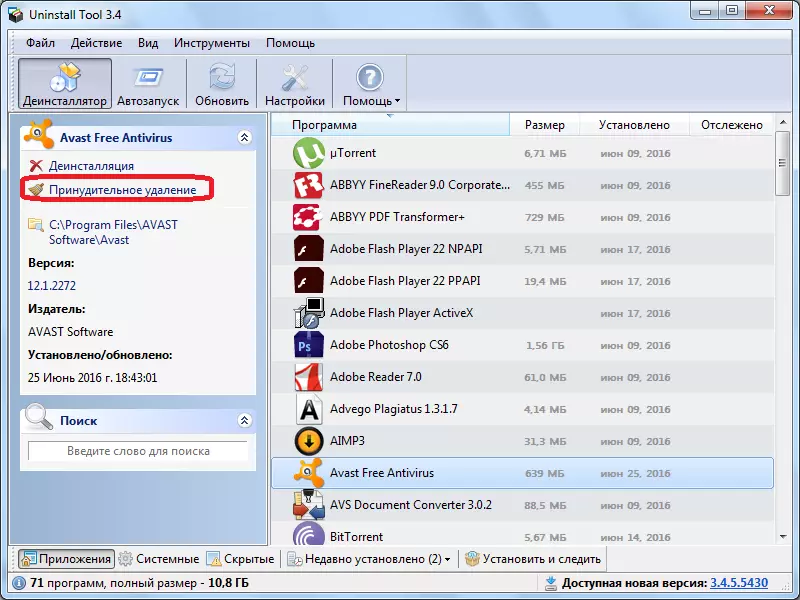
ಅದರ ನಂತರ, ಈ ಪ್ರೋಗ್ರಾಂನಿಂದ ಉಳಿದಿರುವ ಫೋಲ್ಡರ್ಗಳು ಮತ್ತು ಫೈಲ್ಗಳ ವಿಶ್ಲೇಷಣೆ, ಹಾಗೆಯೇ ನೋಂದಾವಣೆ ದಾಖಲೆಗಳು.
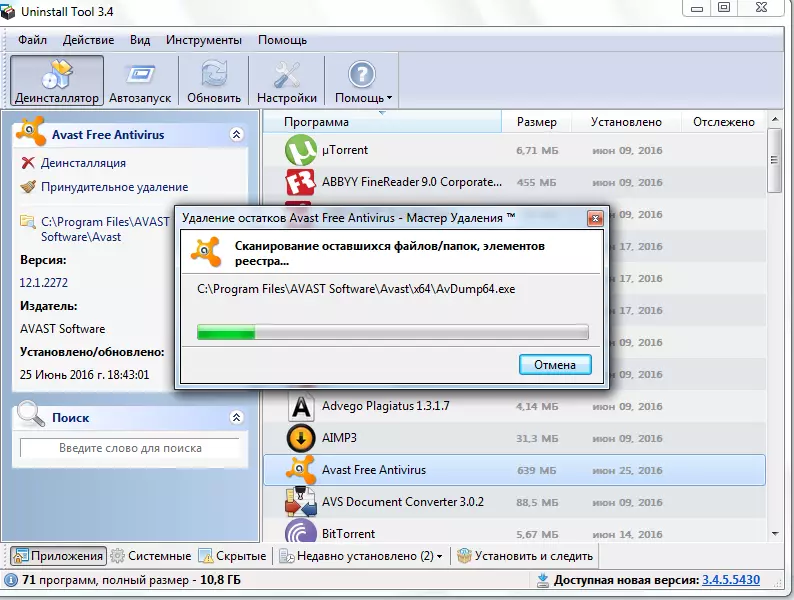
ಸ್ಕ್ಯಾನಿಂಗ್ ಮಾಡಿದ ನಂತರ, ಮತ್ತು ಪತ್ತೆಯಾಗುತ್ತದೆ, ಪ್ರೋಗ್ರಾಂ ತಮ್ಮ ತೆಗೆದುಹಾಕುವಿಕೆಯ ದೃಢೀಕರಣಕ್ಕಾಗಿ ಕೇಳುತ್ತದೆ. "ಅಳಿಸು" ಗುಂಡಿಯನ್ನು ಕ್ಲಿಕ್ ಮಾಡಿ.
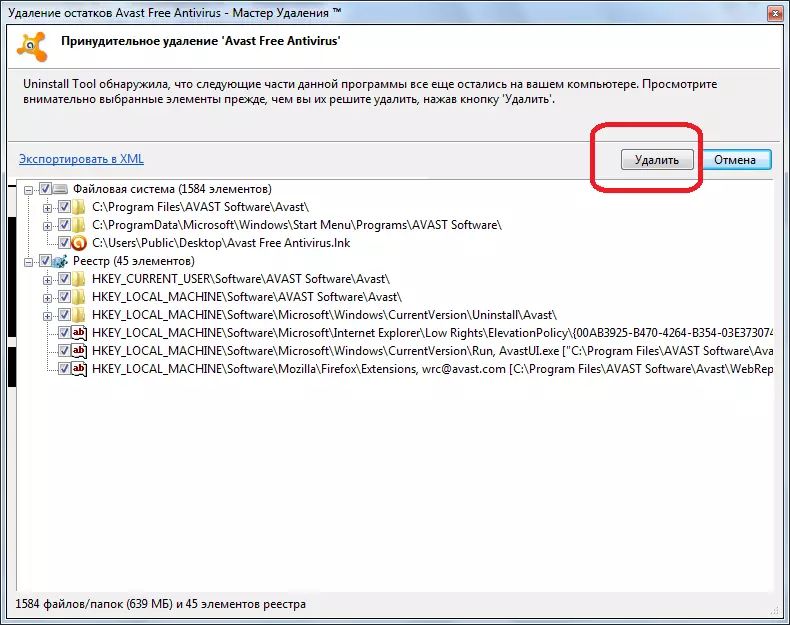
ತಪ್ಪಾಗಿ ರಿಮೋಟ್ ಆಂಟಿವೈರಸ್ನ ಎಲ್ಲಾ ಅವಶೇಷಗಳ ತೆಗೆಯುವಿಕೆಯನ್ನು ನಡೆಸಲಾಗುತ್ತದೆ, ನಂತರ ನೀವು ಮತ್ತೆ ಆಂಟಿವೈರಸ್ ಅನ್ನು ಸ್ಥಾಪಿಸಲು ಪ್ರಯತ್ನಿಸಬಹುದು.
ತಪ್ಪಾದ ಅನ್ಇನ್ಸ್ಟಾಲ್ ಆಂಟಿವೈರಸ್: ಹಸ್ತಚಾಲಿತವಾಗಿ ಸಮಸ್ಯೆಯ ಪರಿಹಾರ
ಆದರೆ ಏನು ಮಾಡಬೇಕೆಂದರೆ, ವಿಶೇಷ ಸೌಲಭ್ಯದ ಆಂಟಿವೈರಸ್ ಅನ್ನು ಅಸ್ಥಾಪಿಸುವ ಸಮಯದಲ್ಲಿ ಪ್ರೋಗ್ರಾಂಗಳನ್ನು ತೆಗೆದುಹಾಕಲು ಸ್ಥಾಪಿಸಲಾಗಿಲ್ಲ. ಈ ಸಂದರ್ಭದಲ್ಲಿ, ಎಲ್ಲಾ "ಟೈಲಿಂಗ್ಗಳು" ಕೈಯಾರೆ ಸ್ವಚ್ಛಗೊಳಿಸಲು ಹೊಂದಿರುತ್ತವೆ.
ಪ್ರೋಗ್ರಾಂ ಫೈಲ್ಗಳ ಡೈರೆಕ್ಟರಿಗೆ ಫೈಲ್ ಮ್ಯಾನೇಜರ್ ಅನ್ನು ಬಳಸಿ. ನಾವು ಆಂಟಿವೈರಸ್ ಹೆಸರಿನ ಫೋಲ್ಡರ್ಗಾಗಿ ಹುಡುಕುತ್ತಿದ್ದೇವೆ, ಇದು ಹಿಂದೆ ಕಂಪ್ಯೂಟರ್ನಲ್ಲಿ ಸ್ಥಾಪಿಸಲ್ಪಟ್ಟಿತು. ಎಲ್ಲಾ ವಿಷಯಗಳೊಂದಿಗೆ ಈ ಫೋಲ್ಡರ್ ಅನ್ನು ಅಳಿಸಿ.
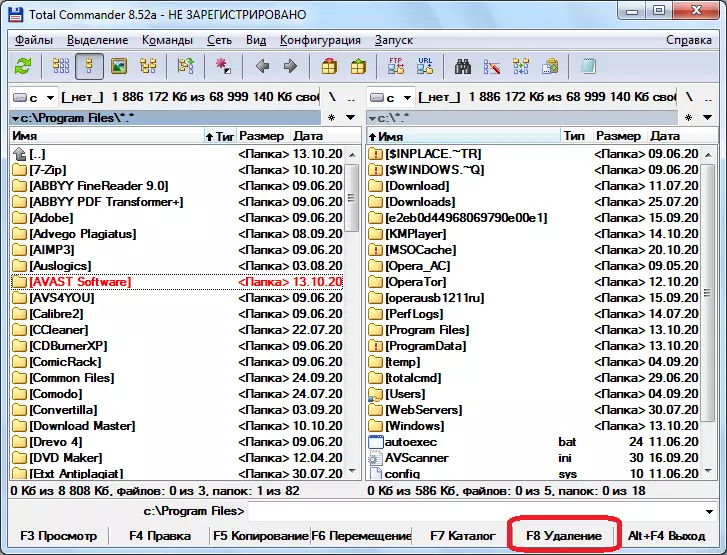
ಮುಂದೆ, ನೀವು ಆಂಟಿವೈರಸ್ ತಾತ್ಕಾಲಿಕ ಫೈಲ್ಗಳೊಂದಿಗೆ ಫೋಲ್ಡರ್ ಅನ್ನು ಅಳಿಸಬೇಕು. ಸಮಸ್ಯೆಯು ವಿಭಿನ್ನ ಆಂಟಿವೈರಸ್ ಕಾರ್ಯಕ್ರಮಗಳು ವಿವಿಧ ಸ್ಥಳಗಳಲ್ಲಿ ನೆಲೆಗೊಳ್ಳಬಹುದು, ಮತ್ತು ಆದ್ದರಿಂದ, ಈ ಫೋಲ್ಡರ್ನ ಸ್ಥಳವನ್ನು ಕಂಡುಹಿಡಿಯಲು, ಈ ಆಂಟಿವೈರಸ್ಗೆ ನೀವು ಮಾತ್ರ ಸೂಚನೆಗಳನ್ನು ಓದಬಹುದು ಅಥವಾ ಇಂಟರ್ನೆಟ್ನಲ್ಲಿ ಉತ್ತರವನ್ನು ಕಂಡುಕೊಳ್ಳಬಹುದು.
ನಾವು ಫೈಲ್ಗಳು ಮತ್ತು ಫೋಲ್ಡರ್ಗಳನ್ನು ಅಳಿಸಿದ ನಂತರ, ರಿಮೋಟ್ ಆಂಟಿವೈರಸ್ಗೆ ಸಂಬಂಧಿಸಿದ ದಾಖಲೆಗಳ ನೋಂದಾವಣೆ ನೀವು ತೆರವುಗೊಳಿಸಬೇಕು. CCleaner ನಂತಹ ವಿಶೇಷ ಕಾರ್ಯಕ್ರಮದೊಂದಿಗೆ ನೀವು ಇದನ್ನು ಮಾಡಬಹುದು.

ನೀವು ಒಬ್ಬ ಅನುಭವಿ ಬಳಕೆದಾರರಾಗಿದ್ದರೆ, ಅಂತರ್ನಿರ್ಮಿತ ರಿಜಿಸ್ಟ್ರಿ ಎಡಿಟರ್ ಅನ್ನು ಬಳಸಿಕೊಂಡು ಅಸ್ಥಾಪಿಸಿದ ಆಂಟಿವೈರಸ್ಗೆ ಸಂಬಂಧಿಸಿದ ಎಲ್ಲಾ ಅನಗತ್ಯ ನಮೂದುಗಳನ್ನು ನೀವು ಹಸ್ತಚಾಲಿತವಾಗಿ ಅಳಿಸಬಹುದು. ಆದರೆ ನೀವು ವ್ಯವಸ್ಥೆಯನ್ನು ಗಂಭೀರವಾಗಿ ಹಾನಿಗೊಳಗಾಗಬಹುದು ಎಂದು ಎಚ್ಚರಿಕೆಯಿಂದ ಇದನ್ನು ಮಾಡಲು ಅವಶ್ಯಕ.
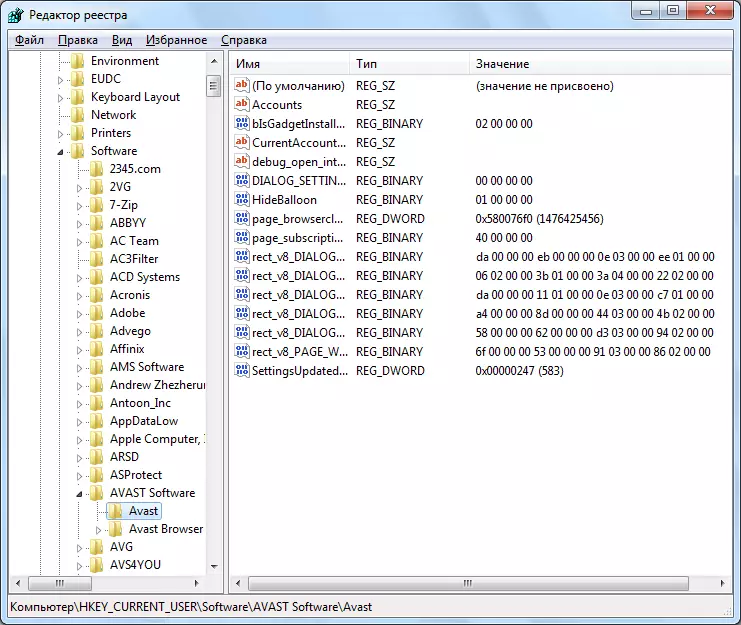
ಸ್ವಚ್ಛಗೊಳಿಸುವ ನಂತರ ಪೂರ್ಣಗೊಂಡ ನಂತರ, ಆಂಟಿವೈರಸ್ ಅವಾಸ್ಟ್ ಮರುಕಳಿಸುವಿಕೆಯನ್ನು ಸ್ಥಾಪಿಸಲು ಪ್ರಯತ್ನಿಸಿ.
ಪ್ರಮುಖ ಸಿಸ್ಟಮ್ ನವೀಕರಣಗಳ ಕೊರತೆ
ಕಾರಣಗಳಲ್ಲಿ ಒಂದಾಗಿದೆ ಅವಾಸ್ಟ್ ಆಂಟಿವೈರಸ್ ಅನ್ನು ಸ್ಥಾಪಿಸುವುದು ಅಸಾಧ್ಯವಾಗಿದೆ, ಕೆಲವು ಪ್ರಮುಖ ವಿಂಡೋಸ್ ನವೀಕರಣಗಳನ್ನು ಕಂಪ್ಯೂಟರ್ನಲ್ಲಿ ಸ್ಥಾಪಿಸಲಾಗಿಲ್ಲ ಎಂಎಸ್ ವಿಷುಯಲ್ ಸಿ ++ ಪ್ಯಾಕೇಜ್ಗಳಲ್ಲಿ ಒಂದಾಗಿದೆ.
ಎಲ್ಲಾ ಅಗತ್ಯ ನವೀಕರಣಗಳನ್ನು ಬಿಗಿಗೊಳಿಸಲು, ನಿಯಂತ್ರಣ ಫಲಕದಲ್ಲಿ ಬನ್ನಿ, ಮತ್ತು ಸಿಸ್ಟಮ್ ಮತ್ತು ಭದ್ರತಾ ವಿಭಾಗಕ್ಕೆ ಹೋಗಿ.
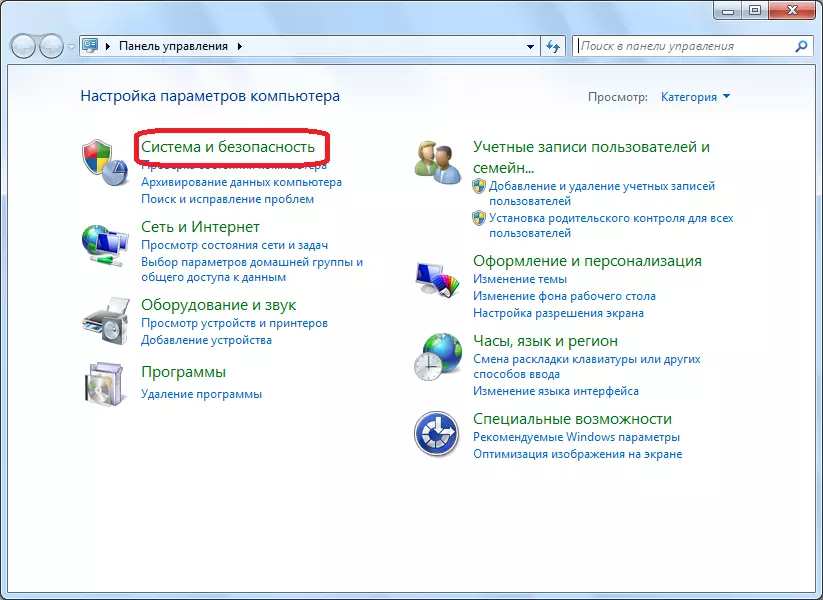
ಮುಂದೆ, "ಅಪ್ಡೇಟ್ ಚೆಕ್" ರೆಕಾರ್ಡಿಂಗ್ ಅನ್ನು ಕ್ಲಿಕ್ ಮಾಡಿ.
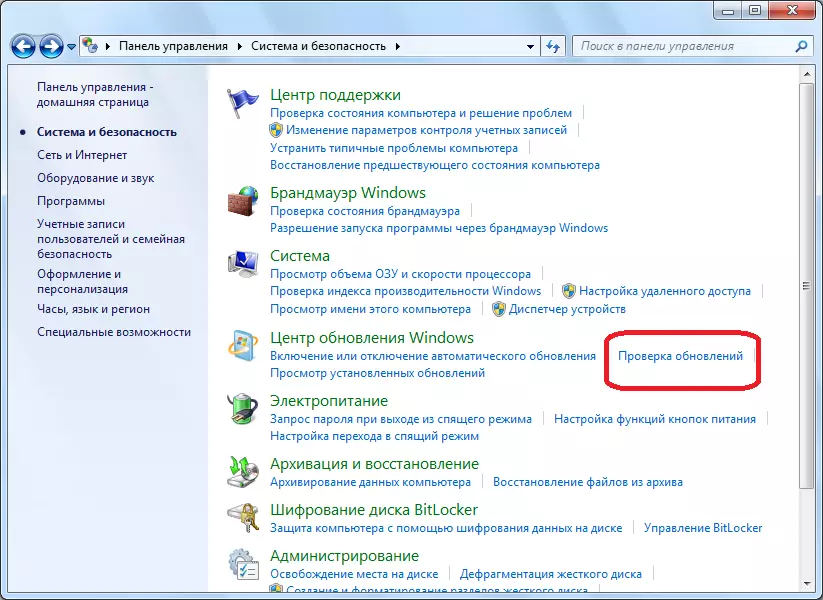
ನೀವು ಅನಿರ್ದಿಷ್ಟ ನವೀಕರಣಗಳನ್ನು ಹೊಂದಿದ್ದರೆ, "ನವೀಕರಣಗಳನ್ನು ಸ್ಥಾಪಿಸಿ" ಗುಂಡಿಯನ್ನು ಒತ್ತಿರಿ.
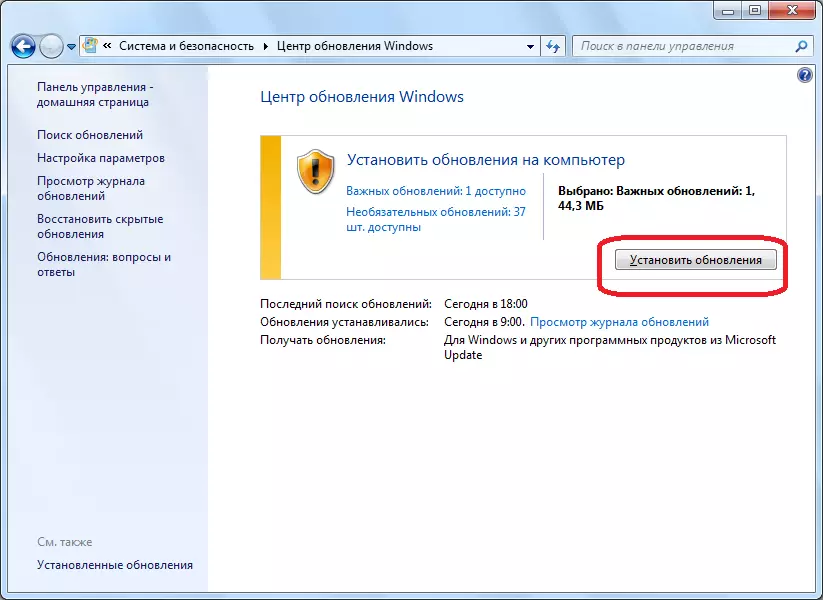
ನವೀಕರಣಗಳನ್ನು ಲೋಡ್ ಮಾಡಿದ ನಂತರ, ಕಂಪ್ಯೂಟರ್ ಅನ್ನು ಓವರ್ಲೋಡ್ ಮಾಡಿ, ಮತ್ತು ನಾವು ಆಂಟಿವೈರಸ್ ಅವಾಸ್ಟ್ ಮರುಬಳಕೆಯನ್ನು ಸ್ಥಾಪಿಸಲು ಪ್ರಯತ್ನಿಸುತ್ತೇವೆ.
ವೈರಸ್ಗಳು
ಕೆಲವು ವೈರಸ್ಗಳು, ಕಂಪ್ಯೂಟರ್ನಲ್ಲಿ ಉಪಸ್ಥಿತಿಯ ಸಂದರ್ಭದಲ್ಲಿ, ಅವಾಸ್ಟ್ ಸೇರಿದಂತೆ ಆಂಟಿವೈರಸ್ ಪ್ರೋಗ್ರಾಂಗಳ ಅನುಸ್ಥಾಪನೆಯನ್ನು ನಿರ್ಬಂಧಿಸಬಹುದು. ಆದ್ದರಿಂದ, ಇದೇ ರೀತಿಯ ಸಮಸ್ಯೆಯ ಸಂದರ್ಭದಲ್ಲಿ, ಅನುಸ್ಥಾಪನೆಯ ಅಗತ್ಯವಿಲ್ಲದ ವಿರೋಧಿ ವೈರಸ್ ಉಪಯುಕ್ತತೆಯೊಂದಿಗೆ ದುರುದ್ದೇಶಪೂರಿತ ಕೋಡ್ನ ಉಪಸ್ಥಿತಿಗಾಗಿ ವ್ಯವಸ್ಥೆಯನ್ನು ಸ್ಕ್ಯಾನ್ ಮಾಡಲು ಇದು ಅರ್ಥಪೂರ್ಣವಾಗಿದೆ, ಉದಾಹರಣೆಗೆ ಡಾ. ವೆಬ್ ಚೇರ್. ಒಂದೋ, ಇನ್ನೂ ಉತ್ತಮವಾದದ್ದು, ಮತ್ತೊಂದು ಬಿಡುಗಡೆಯಾಗದ ಕಂಪ್ಯೂಟರ್ನಿಂದ ವೈರಸ್ಗಳಿಗಾಗಿ ಹಾರ್ಡ್ ಡ್ರೈವ್ ಅನ್ನು ಪರಿಶೀಲಿಸಿ.
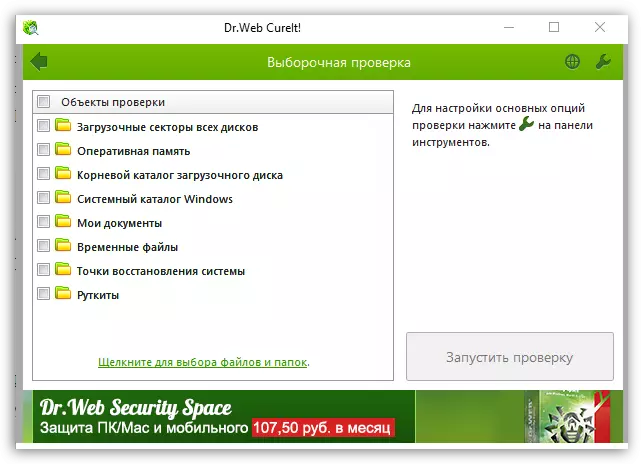
ಸಿಸ್ಟಮ್ ವೈಫಲ್ಯ
ಆಂಟಿವೈರಸ್ ಅವಾಸ್ಟ್ ಒಟ್ಟಾರೆಯಾಗಿ ಆಪರೇಟಿಂಗ್ ಸಿಸ್ಟಮ್ಗೆ ಹಾನಿಯಾಗದ ಸಂದರ್ಭದಲ್ಲಿ ಸ್ಥಾಪಿಸಬಾರದು. ಈ ಸ್ಥಗಿತ ಚಿಹ್ನೆಯು ನೀವು ಮಾತ್ರ ಅವಾಸ್ಟ್ ಅನ್ನು ಸ್ಥಾಪಿಸಲು ಸಾಧ್ಯವಿಲ್ಲ, ಆದರೆ ಹೆಚ್ಚಿನ ಇತರ ಅಪ್ಲಿಕೇಶನ್ಗಳು, ಆಂಟಿವೈರಸ್ ಅಲ್ಲ.
ಹಾನಿಗೊಳಗಾದ ಸಂಕೀರ್ಣತೆ ಅವಲಂಬಿಸಿ, ಅಥವಾ ಚೇತರಿಕೆಯ ಪಾಯಿಂಟ್ಗೆ ಅಥವಾ ಪೂರ್ಣ ಮರುಸ್ಥಾಪನೆ ಆಪರೇಟಿಂಗ್ ಸಿಸ್ಟಮ್ಗೆ ಸುತ್ತಿಕೊಳ್ಳುತ್ತವೆ.
ನಾವು ನೋಡಬಹುದು ಎಂದು, Avast ವಿರೋಧಿ ವೈರಸ್ ಪ್ರೋಗ್ರಾಂ ಅನುಸ್ಥಾಪಿಸಲು ಅಸಾಧ್ಯ ಗುರುತಿಸುವಾಗ, ಮೊದಲನೆಯದಾಗಿ, ಸಮಸ್ಯೆಯ ಕಾರಣಗಳನ್ನು ಸ್ಥಾಪಿಸಬೇಕು. ಕಾರಣಗಳು ಸ್ಥಾಪನೆಗೊಂಡ ನಂತರ, ಅವರ ಸ್ವಭಾವವನ್ನು ಅವಲಂಬಿಸಿ, ಸಮಸ್ಯೆಯನ್ನು ಮೇಲಿನ ವಿಧಾನಗಳಲ್ಲಿ ಒಂದರಿಂದ ಪರಿಹರಿಸಲಾಗುತ್ತದೆ.
